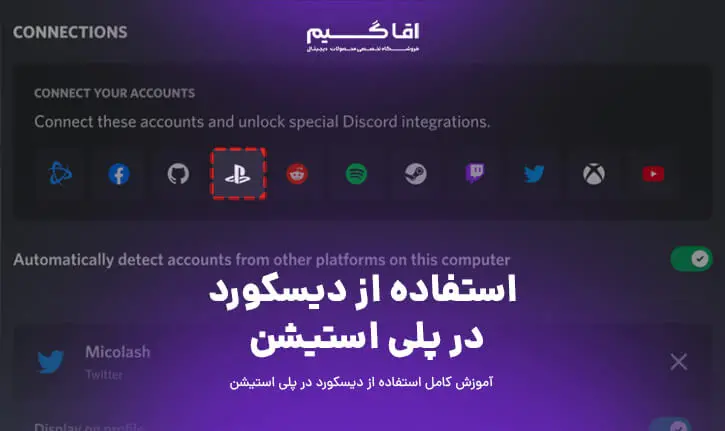چت صوتی یکی از محبوب ترین قابلیت های موجود برای گیمر ها به شمار میرود و برنامه دیسکورد نقش مهمی در این موضوع دارد. این برنامه محبوب که مدت زیادی برای موبایل و کامپیوتر در دسترس بود، بالاخره برای پلی استیشن 4 و 5 هم عرضه شد. در ادامه به سراغ آموزش و راهنمایی استفاده از دیسکورد در PS5 و PS4 میرویم.
پس از گذشت سال ها انتظار، بالاخره Discord در توییتر خود به صورت رسمی انتشار دیسکورد برای ایکس باکس و پلی استیشن را تایید کرد. در ابتدا این برنامه به صورت ویژه برای کاربرانی که در برنامه تستر های پلی استیشن (بتای بروزرسانی ها) حضور داشتند در دسترس قرار گرفت. حالا این نرم افزار جادویی ویس چت به صورت عمومی در دسترس قرار گرفته و تمامی کاربران PSN قادر به استفاده از آن خواهند بود.
راهنمای راه اندازی دیسکورد در پلی استیشن
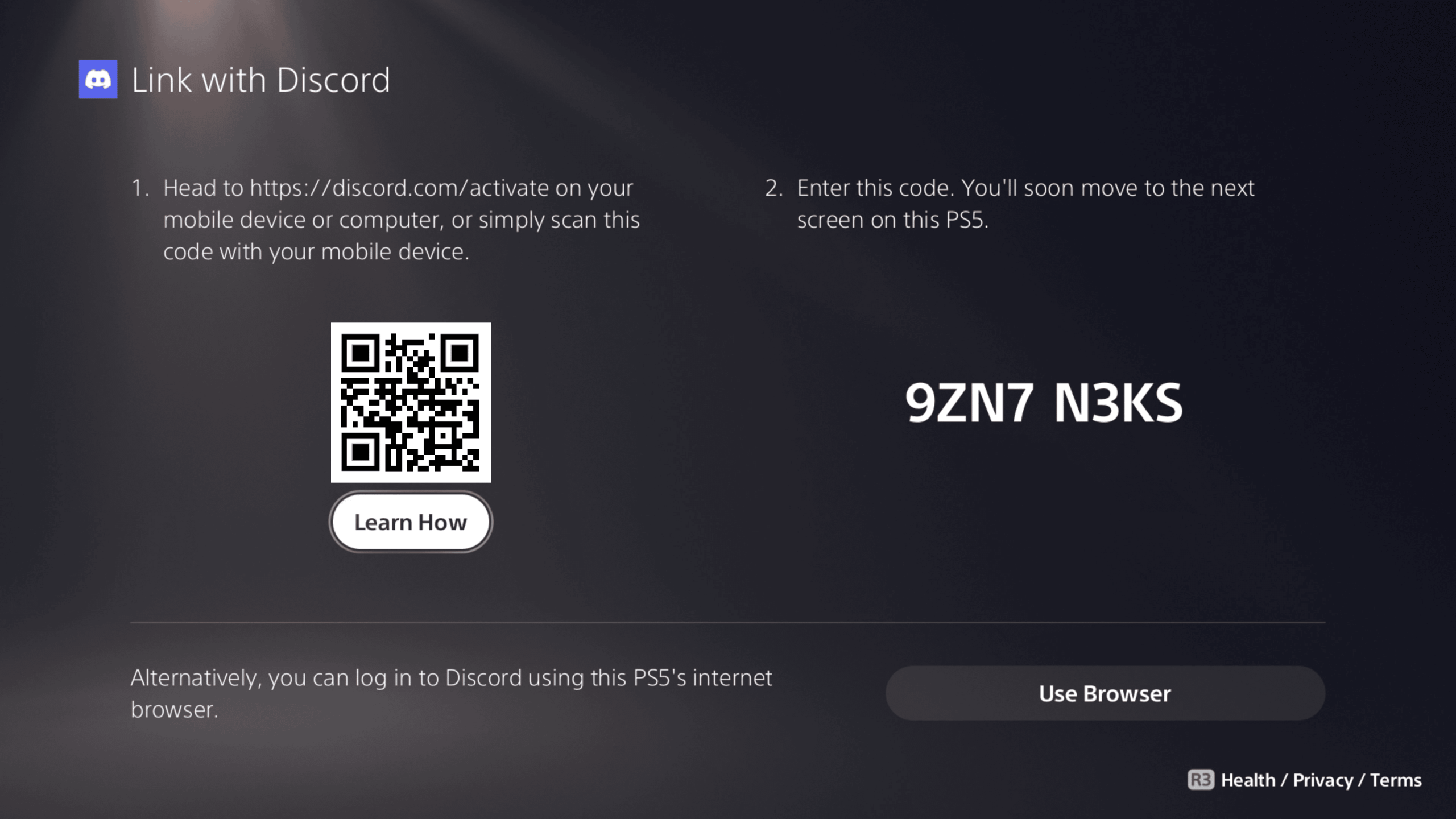
در زیر به آموزش کامل و جامع راه اندازی اولیه دیسکورد در کنسول های پلی استیشن 4 و 5 پرداخته ایم. فرقی نمیکند که کنسول شما نسل هشتمی است یا نهمی، در هر صورت قادر به استفاده از Discord خواهید بود.
برای راه اندازی دیسکورد در PlayStation مراحل زیر را طی کنید:
- وارد تنظیمات کنسول شوید.
- به User and Accounts بروید.
- در صفحه باز شده بر روی Linked Services کلیک کرده و گزینه Discord را انتخاب نمایید.
حالا صفحه ای مانند این تصویر برایتان نمایش داده میشود که در آن یک کیو آر کد، لینک و کد 8 رقمی وجود دارد.
برای فعال سازی اکانت دیسکورد خود بر روی پلی استیشن، لازم است تا به لینک گفته شده در تصویر بروید.(از موبایل برای اینکار استفاده کنید.)
در سایت باز شده باید اجازه دسترسی به دوربین گوشی خود را صادر کنید. در قدم بعدی، بارکد خوان را بر روی تصویر مانیتور یا تلویزیون گرفته و سعی کنید تا QR Code اسکن شود.
پس از آنکه موفق به اسکن QR Code در سایت شدید، نیاز است تا یک کد 8 رقمی را وارد نمایید. این کد 8 رقمی در تصویر مانیتور یا تلویزیونتان مشخص است.
همچنین بخوانید: رفع ارور های دیسکورد
آموزش استفاده از دیسکورد در PS4/PS5
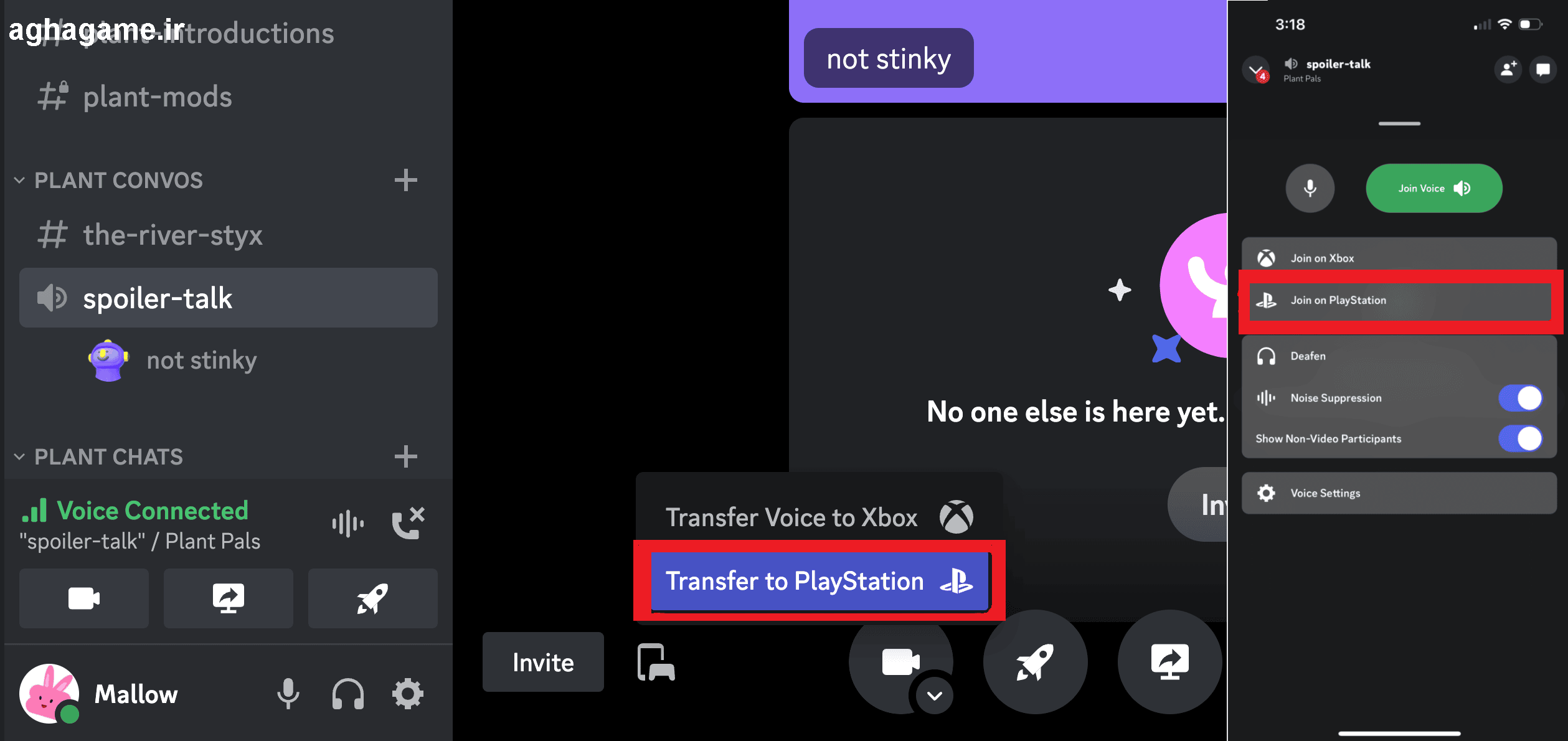
پس از راه اندازی کامل دیسکورد در کنسول خود، حالا نوبت به استفاده از آن میرسد. در ادامه مراحل و نحوه استفاده از آن را ذکر کرده ایم.
نکته: در نسخه کنسولی دیسکورد امکان چت یا تماشای محتوای رسانه ای گروه ها وجود ندارد. دیسکورد پلی استیشن و ایکس باکس صرفا به بخش ویس چنل ها محدود است.
- برای استفاده از دیسکورد در PS4 یا PS5 خود، با موبایل یا کامپیوتر وارد Discord شوید.
- به سرور مورد نظر رفته و بر روی ویس چنل آن کلیک نمایید.
- درصورتی که مراحل راه اندازی را به درستی طی کرده باشید، باید گزینه Join on PlayStation را مشاهده کنید.
- روی Join on PlayStation کلیک نموده تا با کنسول خود به بخش صوتی سرور دسترسی داشته باشید.
تبریک! شما با موفقیت به لیست کاربران ویس چت مورد نظر خود پیوسته اید. همچنین میتوانید با موبایل یا کامپیوتر خود، میزان صدا و تنظیمات مربوط به نویز را کنترل نمایید.
علاوه بر این باید بدانید که در کنترلر های پلی استیشن 4 و 5، بلندگوی صوتی وجود دارد. این موضوع میتواند باعث پخش صدای افراد دیگر از طریق کنترلر شود. برای رفع این مشکل باید به تنظیمات مربوطه مراجعه نموده و آن را بر روی حالت هدفون(هدست) قرار دهید.
درکل استفاده از دیسکورد در کنسول نیازمند حداقل یک عدد موبایل یا کامپیوتر مجهز به اینترنت است. این موضوع میتواند از جذابیت حضور دیسکورد در کنسول ها بکاهد؛ چرا که اکنون بازی های زیادی به صورت کراس پلی و دارای ویس چت داخلی هستند.
با این حال، وجود دیسکورد در پلی استیشن و ایکس باکس بهتر از ناموجود بودن آن است. امیدواریم که این مطلب آموزشی به شما در رابطه با استفاده از دیسکورد در کنسول های نسل هشتم و نهم پلی استیشن کمک کرده باشد.